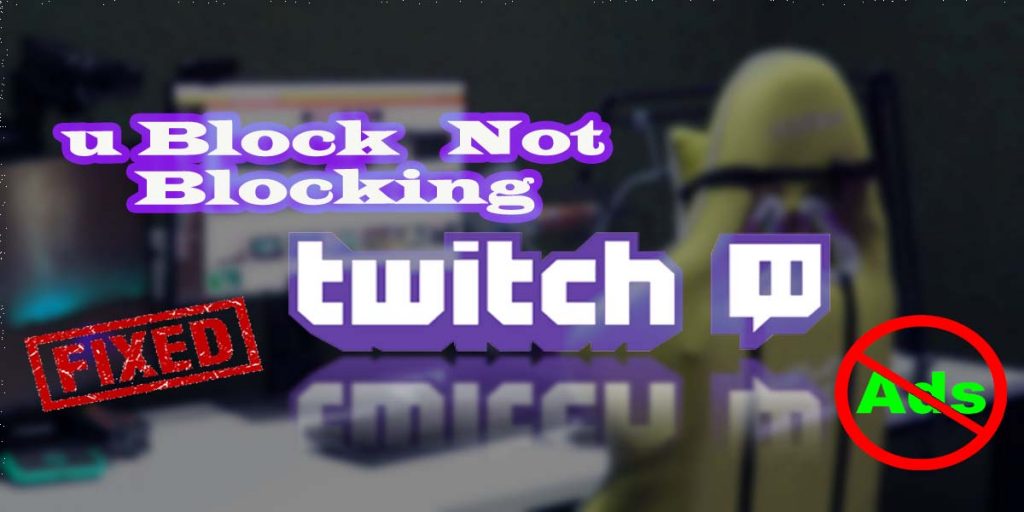
Twitch is momenteel een van de meest populaire streaming-sites ter wereld. Maar het heeft zijn billijk aandeel van de vervelende advertenties. Als u naar dit artikel bent gekomen, wordt u waarschijnlijk geconfronteerd met het probleem dat uBlock niet blokkeert Twitch advertenties.
Twitch genereert inkomsten de Streamen met advertenties van 30 seconden aan het begin van een video die niet kunnen worden overgeslagen. Zelfs als je een Twitch-hoofdgebruiker bent, is er nog steeds geen verschil, je moet de kijk maar preroll-advertentie.
Eigenlijk werken Twitch-ontwikkelaars hun systemen voortdurend bij om elke advertentieblokkering te omzeilen en je advertenties te laten zien tijdens het streamen. Evenzo werkt uBlock ook meedogenloos om nieuwe manieren te vinden om de advertenties te blokkeren na elke nieuwe Twitch-bijwerken.
Het is als een race om elkaar voor te blijven. En als je dit artikel leest, heeft uBlock hoogstwaarschijnlijk de laatste Twitch-bijwerken niet ingehaald.
Maak je geen zorgen, in dit artikel; Ik zal je enkele werkende oplossingen geven om het probleem met uBlock-blokkering van Twitch-advertenties op te lossen totdat uBlock de twitch inhaalt. U kunt tussen kanalen schakelen zonder bang te hoeven zijn voor een advertentie van 30 seconden.
Deze oplossingen werken in elke browser die u gebruikt. Ik zal de stappen voor Google Chrome geven, maar je kunt het ook gemakkelijk een beetje aanpassen voor andere browsers zoals Mozilla Firefox en Edge.
Hoe Los ik Op Dat uBlock geen Twitch-advertenties blokkeert?
Oplossing 1: gebruik een VPN
De eenvoudigste en meest effectieve oplossing is het gebruik van een VPN om te voorkomen dat u meer advertenties van Twitch ontvangt. Dit klinkt misschien gek, maar het is 100% waar dat Twitch in sommige landen geen advertentiefunctie heeft, wat betekent dat je Twitch krijgt zonder advertenties.
Als je een VPN gebruikt, heb je uBlock Oorsprong niet eens nodig, omdat er geen advertenties in Twitch zijn om deze te blokkeren. Makkelijker kan het niet, toch?
Zorg dat je een goede VPN op je systeem hebt geïnstalleerd en verander je locatie in Hongarije, Oekraïne, Servië, Rusland of Costa Rica. Start vervolgens uw pc opnieuw op en controleer of u advertenties ontvangt. Als er advertenties op Twitch verschijnen, probeer dan een ander land.
De beste VPN die ik kan voorstellen, is ExpressVPN. Dit is een zeer geavanceerde en populaire VPN-gereedschap die uw privacy en veiligheid beschermt. Niet alleen dit, het is volledig vertrouwd, risicovrij en biedt razendsnelle snelheid en onbeperkte internettoegang.
Bescherm uzelf terwijl u geniet van onbeperkte internettoegang met ExpressVPN
Oplossing 2: gebruik Twitchls.com
Ondanks het gebruik van uBlock Oorsprong toont Twitch nog steeds advertenties aan jou? Hier is nog een eenvoudige oplossing voor het probleem.
Als je gaat kijken twitch gewoon tweak de URL een beetje en dit zal werken als een charme te verwijderen advertenties.
Voeg gewoon een ls toe aan het einde van www.twitch en vervang de .tv door .com. Dus nu zou de URL eruit moeten zien als https://www.twitchls.com/channelname.
Als u dit doet, wordt de Streamen nu in een ingesloten speler geladen en worden er geen advertenties weergegeven.
En het beste is dat de Streamen nog steeds live is en dat je op dezelfde manier kunt chatten als je deed. Deze oplossing werkt vanaf nu prima en zou de advertenties van Twitch moeten omzeilen.
Oplossing 3: gebruik een Twitch AdBlock-browserextensie
Deze oplossing gaat over een extensie in je browser waarmee je advertenties op Twitch kunt blokkeren. Maar gebruik deze oplossing alleen als je oplossing 2 van dit artikel of een andere alternatieve speler niet gebruikt om Twitch.tv te spelen.
Laat het bekend zijn dat het soms stopt met werken. Wacht in dat geval een paar dagen totdat de ontwikkelaar de extensie heeft bijgewerkt en Google deze groen signaleert.
AdBlock is beschikbaar in bijna alle populaire internetbrowsers zoals Chrome, Firefox, Internet Explorer en zelfs Android- en IOS-apparaten.
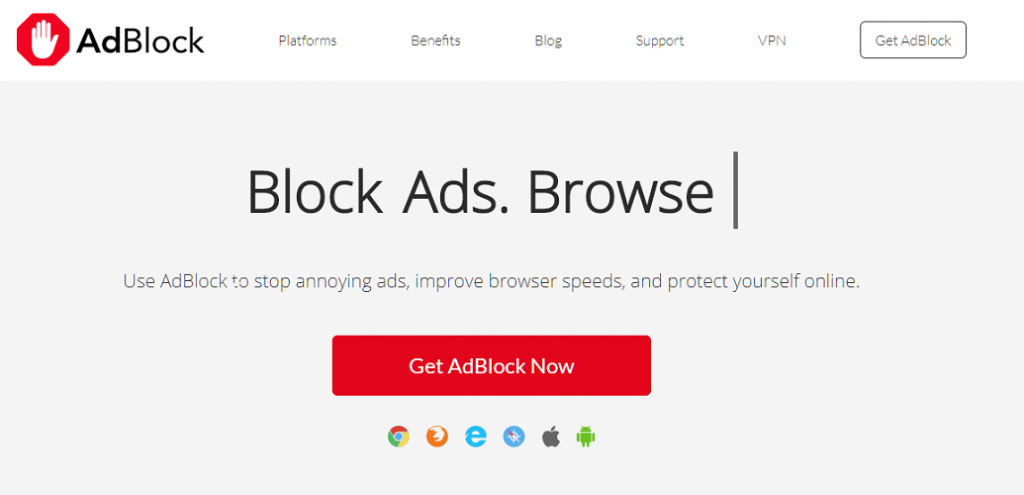
Ga naar hun site om deze extensie toe te voegen. En nadat de extensie is toegevoegd, volgt u deze video om te zien hoe u advertenties op twitch kunt blokkeren met AdBlock.
Als AdBlock Twitch-advertenties niet blokkeert, klik dan hier om het probleem op te lossen.
Oplossing 4: Gebruik een alternatieve speler
Gebruik een alternatieve Chrome-extensie voor Twitch om de advertenties die erin komen te omzeilen. Je kunt ook een alternatieve Firefox-extensie voor Twitch krijgen.
Deze oplossing heeft zijn voor- en nadeel. Hiermee wordt het paarse scherm verwijderd dat naar boven komt terwijl je af en toe naar Twitch kijkt.
Maar de grootste teleurstelling bij het gebruik hiervan is dat de live Streamen een vertraging van ongeveer 30 seconden zullen hebben.
Nadat je de extensie hebt geïnstalleerd, wordt er een nieuwe knop toegevoegd in de bovenste horizontale balk van Twitch Streamen. Klik er met de rechtermuisknop op en selecteer de speler als standaard.
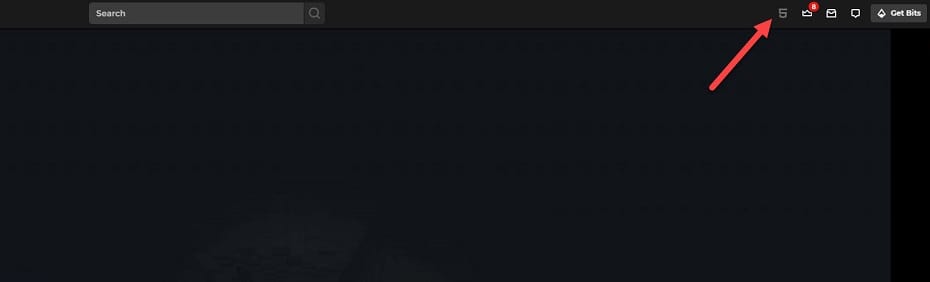
Om de alternatieve speler te verlaten, klikt u gewoon op de naam van het kanaal in de linkerbovenhoek van het scherm.
Oplossing 5: Kijk VOD van Twitch
Het bekijken van de Twitch VOD (Video on demand) biedt de mogelijkheid om de video snel vooruit en terug te spoelen. Je kunt ook live Streamen bekijken in de VOD. U kunt de video bekijken zonder preroll- of midroll-advertenties, aangezien uBlock advertenties in VOD blokkeert.
Maar met goed komt ook een beetje slecht. Het grootste nadeel van VOD is dat je niet kunt chatten en dat er een kleine vertraging is. Als je dat kunt opofferen, dan is VOD goed om te gaan.
Om de Twitch VOD te bekijken, tik je op het pictogram van de streamer en vervolgens op het tabblad Video’s om VOD te selecteren.
Mensen Vragen ook:
1: Verwijdert Twitch Prime advertenties?
Twitch Prime is de premium-service van de Twitch streaming site die een voordeel geeft aan de Prime gebruikers om niet om advertenties te bekijken in tussen stomen sessies.
2: Hoe blokkeer ik nieuwe advertenties op Twitch?
U kunt adblockers gebruiken om te voorkomen dat u pre-roll of midroll-advertenties bekijkt. U kunt de AdBlock Plus-extensie gebruiken in Chrome Firefox enz.
3: Waarom krijg ik zoveel advertenties op twitch?
De laatste tijd heeft Twitch een nieuw automatisch systeem uitgerold om midroll-advertenties te plaatsen voor kijkers die geen preroll-advertentie of een advertentie van de streamer hebben gezien.
Aanbevolen Oplossing om verschillende Windows 10-fouten te herstellen
Als uw pc traag werkt of als u andere Windows-problemen en -fouten tegenkomt, probeer dan de PC Reparatie Gereedschap uit te voeren.
Dit is een multifunctionele gereedschap die door één keer te scannen verschillende Windows 10-problemen en -fouten kan detecteren en oplossen.
Dit is ook in staat om andere pc-problemen op te lossen, zoals BSOD-fouten, DLL-fouten, registervermeldingen, runtime-fouten, toepassingsfouten en vele anderen. Dus voel je vrij om de gereedschap te downloaden en te installeren, de rest wordt automatisch gedaan.
Krijgen PC Reparatie Gereedschap, om Windows 10-problemen en fouten op te lossen
Conclusie:
Dus daar ga je de beste 5 fixes die momenteel beschikbaar zijn om de uBlock op te lossen die Twitch-advertenties niet blokkeert.
Ik heb al deze methoden geprobeerd en ze werken allemaal om de advertenties te vermijden. Ik hoop dat het artikel je heeft geholpen. Als dat het geval is, deel het dan gerust met andere kijkers die nog steeds naar advertenties kijken.
Bedankt voor het lezen.
Hardeep has always been a Windows lover ever since she got her hands on her first Windows XP PC. She has always been enthusiastic about technological stuff, especially Artificial Intelligence (AI) computing. Before joining PC Error Fix, she worked as a freelancer and worked on numerous technical projects.